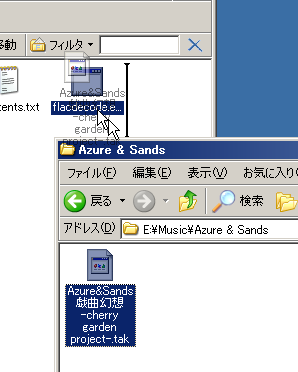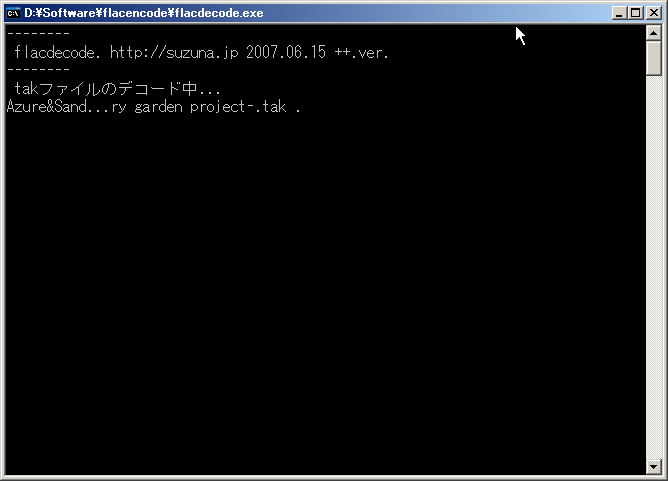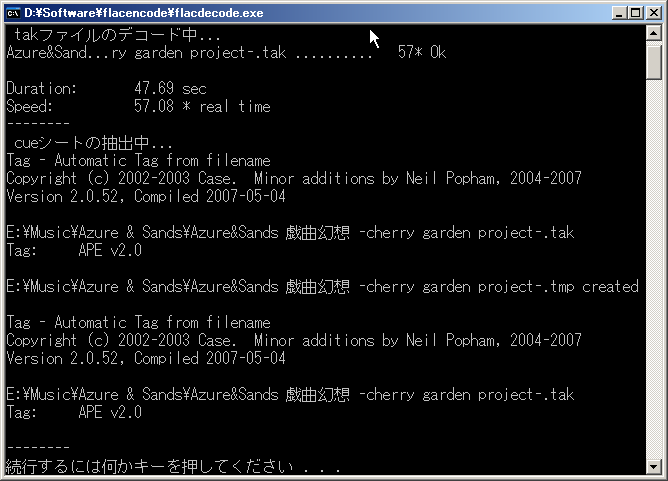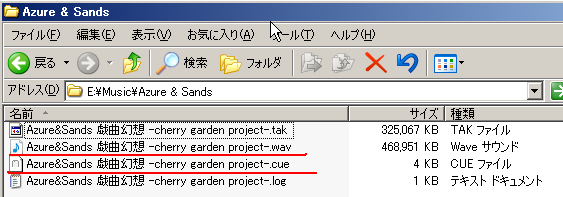可逆圧縮形式→AAC形式への変換、エンコード
要望があったので書いてみます。(過去の記事と重複してしまうところもあるので、既に設定を行っている人は自分で判断して設定を飛ばしてください。
大まかな流れ
使い方
1. 必要なものを適当な場所にダウンロード
EAC(エンコードの手順を簡略化してくれるツール)
- eac-0.95b4.exe http://cowscorpion.com/dl/ExactAudioCopy.html
- EAC日本語言語ファイル - EAC V0.95 beta 4用 第1版 (06/03/07) http://homepage3.nifty.com/eacj/
flacencode(EACの手伝いをしてくれるツール)
2. 各種ツールのインストール & 配置
3. flacencode設定
C:\Program Files\flacencode\flacencode.iniを開く
エンコード後のファイル名を指定
47行目付近のFLAC_FILENAME=は、エンコード後につけるファイル名を指定します。
ファイル名を歌手名 - アルバム名.takとしたい場合にはと記述することで自動的にcueシートから情報読んでくれます。FLAC_FILENAME=%artist - %album
以上でflacencode.iniの設定は終了
(その他のコマンドの使い方はflacencode.iniに書いてあるとおりなのでそれに従ってください。)
4.EAC設定
ここ見て↓
"flacencode" - FLAC/TAK + Internal cuesheet 活用支援
EACのオプション設定について.
http://suzuna.jp/flacencode/eacsetting.html
更にちょっと設定をいじります。
EAC > エンコードオプションをクリック
使用する拡張子 .m4a
エンコードに使用するプログラムのパスを指定 C:\Program Files\NeroDigitalAudio\neroAacEnc.exe
コマンドラインオプション追加 -ignorelength -q 0.55 -if %s -of %d
ビットレート 128kBit/s
6.wav+cueを曲ごとに分割
Exact Audio Copy(EAC)を起動し、ツール > CUEシートに基づいてWAVファイルを分割 > ギャップを含める をクリック
先ほど作成したwavファイルとcueファイルをそれぞれ指定する
待機
完成すると同じフォルダに曲名.wavというファイルが複数できていると思います。